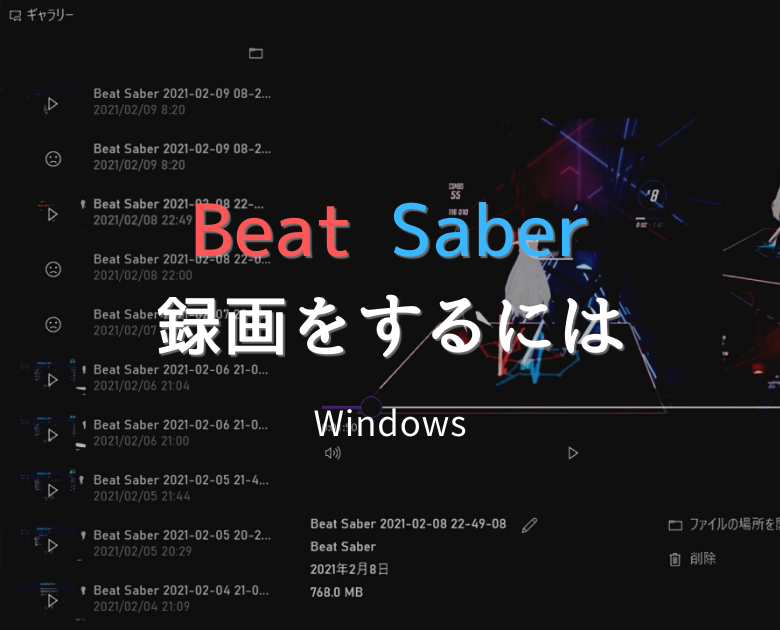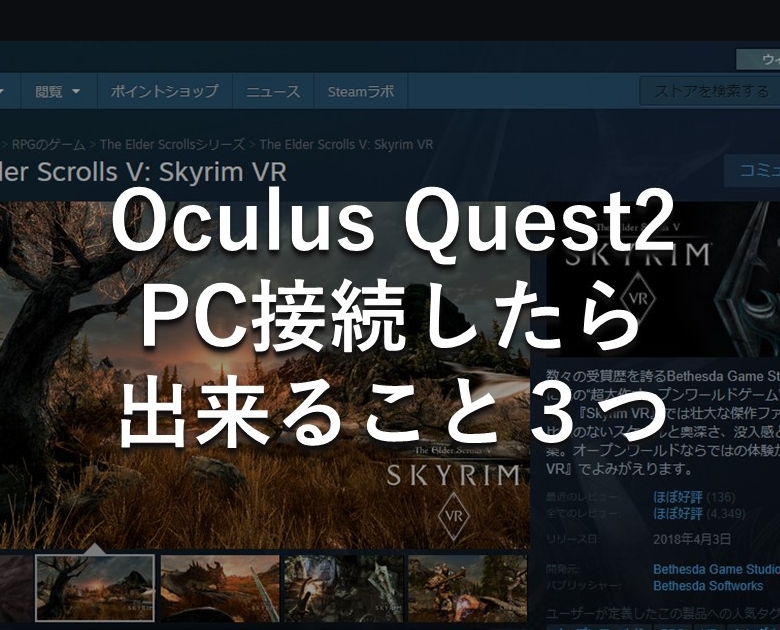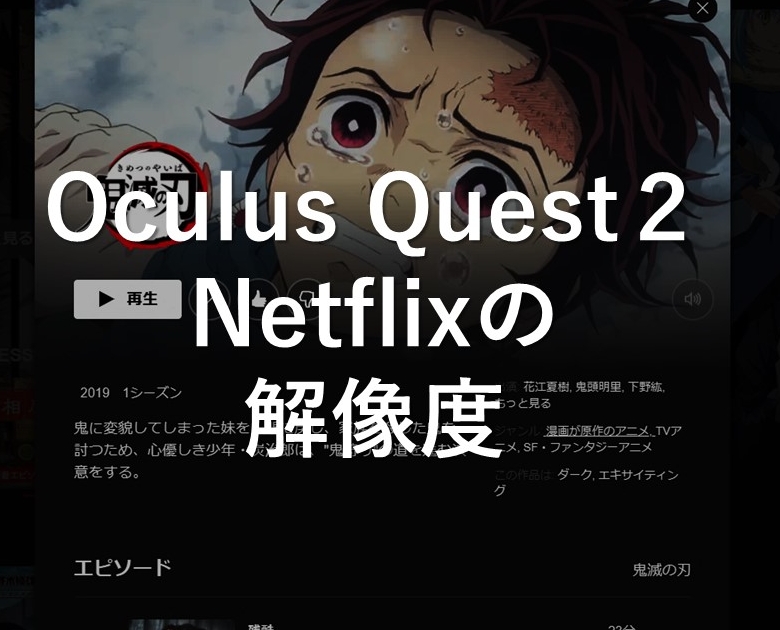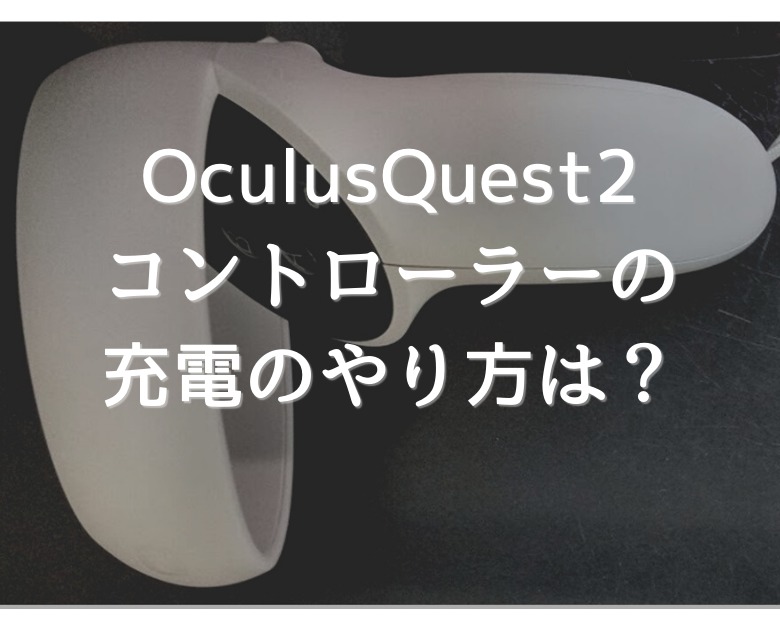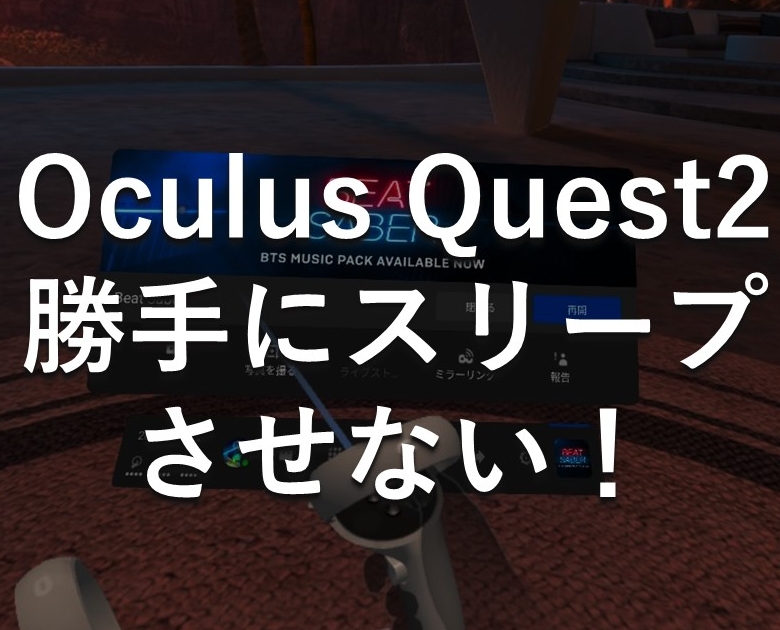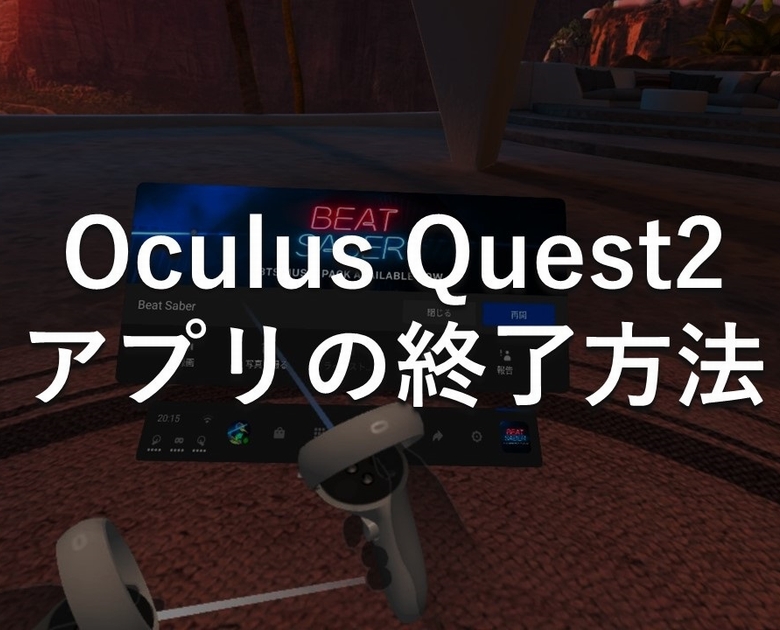
この記事を読むのに必要な時間は約 4 分です。
Oculus Quest2を使い始めたとき、悩むかもしれません。
「どうやってアプリを終了させるんだ!」と。
分かってしまえば、とてもシンプルな操作なのですが、知らないものは知らないですよね。
やり方を載せましたので、サクッと終了させてしまってください。
目次(リンク)
アプリの終了方法は、どこからなのか
終了のボタンが見つけやすいアプリもあります。
一方で、全然見当たらないアプリもあります。
アプリ内に終了のボタンがある場合
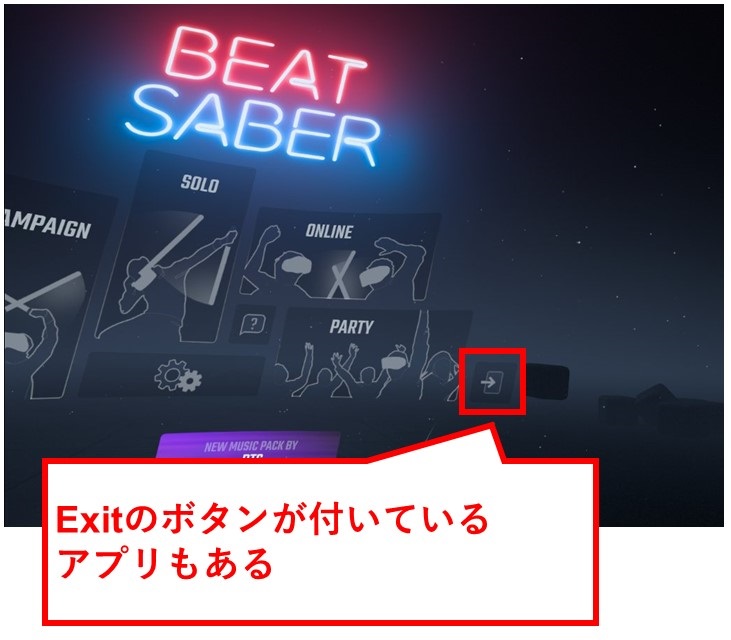
Beat Saberなどは、分かりやすくExitボタンが付いていて、ここから終了できます。
でも、こんな分かりやすいボタンの無いアプリもありますし、わざわざメニュー画面に戻らずすぐ終了したいこともありますよね。
終了のボタンがない場合、すぐ終了したい場合

終了のボタンが無かったり、すぐに終了したいとき、まずはOculus ボタンを押します。
コントローラーのAボタン右側にあるボタンです。
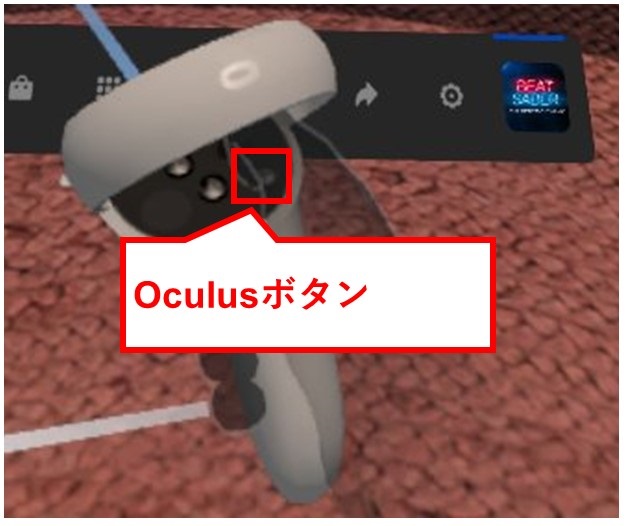
メニューの画面が表示されました。
アプリ内で出るものもありますし、下図のようにロビーの空間に戻って表示されることもあります。
あとは、「閉じる」ボタンを押すだけです。
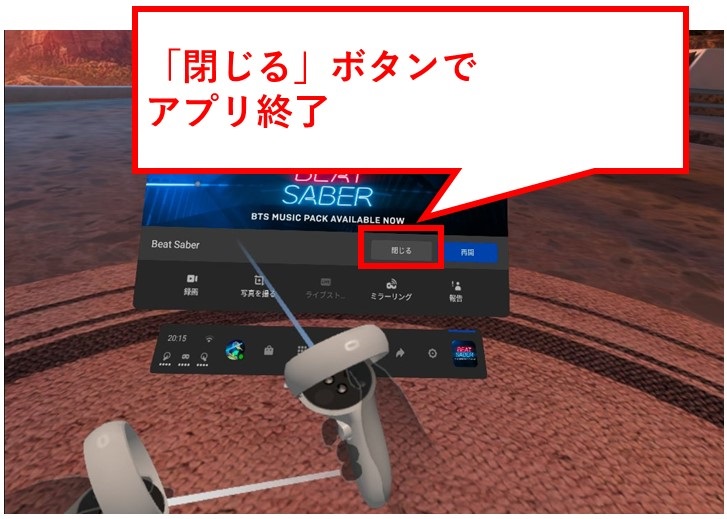
prime video vr でも、Oculusボタンを押せば下図のようにメニュー画面が出てきました。
同様に、終了するには「閉じる」ボタンを押下です。
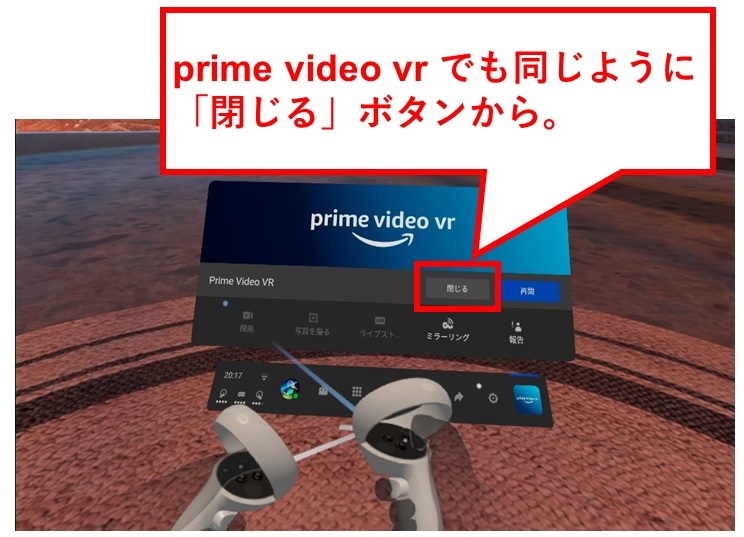
非公式アプリだと、違和感はあるけど閉じ方は同じ
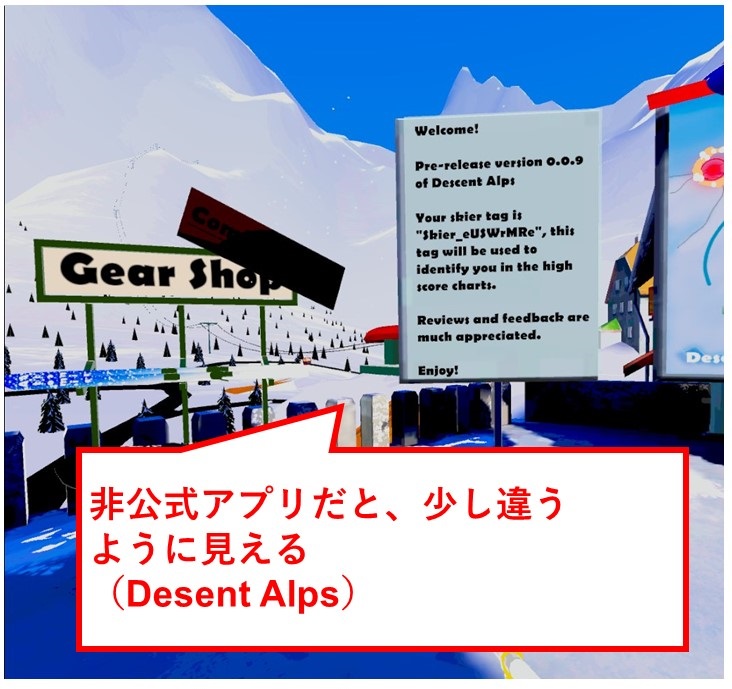
たとえば、スキーのVRゲーム「Descent Alps」です。
Oculus ボタンを押すと、「prime video vr」の画像が出てきました。
なんでこんな事になったかというと、前回開いていたアプリが「prime video vr」だからです。紛らわしい!
アプリ名にはちゃんと、「DescentAlps」と表示されています。
終了方法は「閉じる」ボタンを押すだけ、同じですね。
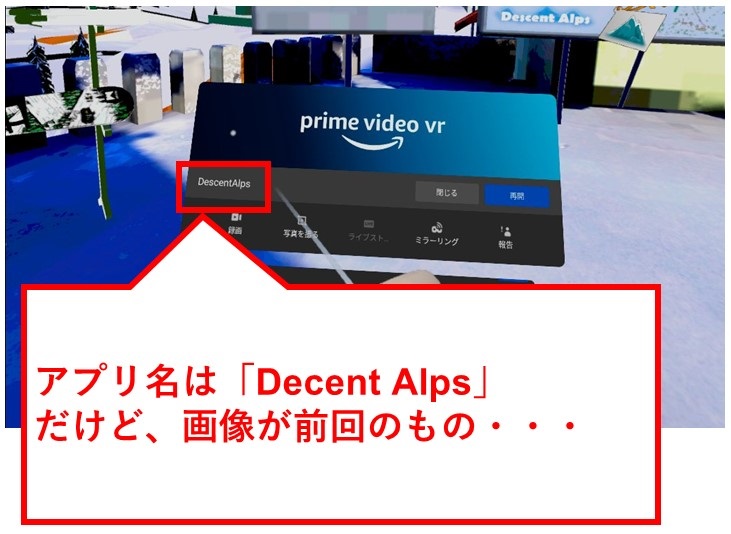
Galaxy Forces VRの場合。
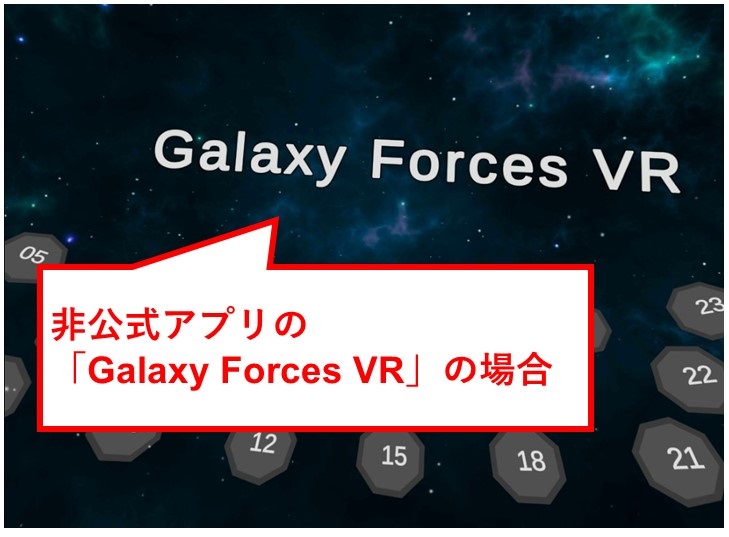
直前のアプリの画像が表示されてしまうなんてバグは無いようですが、Oculusのマークが出ています。
こちらも、終了するには「閉じる」ボタンを押すだけです。
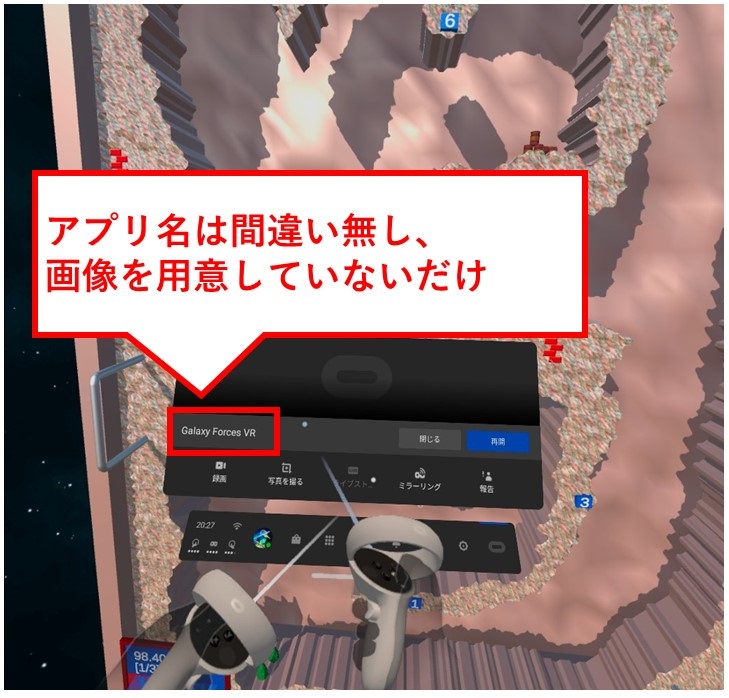
まとめ:Oculusボタンを押して、「閉じる」を押すだけ
Oculusボタンでメニューを出して、「閉じる」ボタンを押すだけです。
アプリ内のメニュー画面に終了ボタンが付いている場合もありますが、どうやって終わらせるかは好きなやり方で良いと思います。
Oculus Quest2プレイ初日は、どうやってアプリを終了させるのか悩まれたかもしれません。
でも使い方さえ分かってしまえば、あとは思いっきり楽しむだけですね。
楽しいVRライフを!
最後までお読みいただき、ありがとうございました。